Несколько слов о том, что умеет делать с рекламой это расширение. Легко справляется как с банальными рекламными блоками, так и вырезает и блокирует рекламу в видео на YouTube и во flash контенте. Ну и конечно же блокирует все рекламные всплывающие сообщения и окна.
Adblock создает свою кнопку на панели расширений. А уже через нее легко попасть в настройки или отключить блокировку рекламы на конкретной странице или на всех страницах данного домена (удобно!).
Настройки достаточно предсказуемые. При желании можете включить отображение рекламы в Google (по умолчанию скрывается вся реклама). Или подключить себе дополнительные списки фильтров, которые обновляются автоматически и про них можно вообще забыть почти сразу после установки.
В чем удобство и плюсы этого расширения?
+ Скрывается вся реклама изначально.
+ Удобная настройки исключений.
+ Кнопка расширения с доступом ко всему, что надо.
UPD. Есть еще контекстное меню с возможностью создавать пользовательские фильтры, но работает это крайне плохо. С трудом удается выделить хоть какой-то элемент. У второго варианта это реализовано куда удобнее.
Как отключить рекламу в Гугл Хром / Как установить ADBLOCK в GOOGLE CHROME
Adblock Plus
А теперь рассмотрим чуть менее популярный аналог от Владимира Паланта — Adblock Plus (но все равно почти 9 миллионов пользователей!). Немного истории. Изначально расширение называлось AdThwart и принадлежало Томасу Джозефу, но тот передал его Паланту добровольно и по причине того, что не было времени его развивать.
Расширение предпочитает создавать свою кнопку в адресной строке. И, к сожалению, меню, вызываемое по нажатию левой кнопкой мыши, не слишком и радует. Можно лишь отключить блокировку для этого сайта (без тонкой настройки) или создать свой собственный фильтр (а вот это новенькое).
В результате далеко не все пользователи могут догадаться, что, во-первых, настройки существуют, а во-вторых, попасть туда можно через правый клик мышью.
Несколько слов про создание своего фильтра. Функционал этот позволяет самому указать на каком сайте и какой блок вы хотели бы скрыть. И использовать это можно не только против рекламы. Удобно.
Переходим к настройкам. Самое интересное отличие здесь то, что по умолчанию разрешена простая и ненавязчивая реклама. Таким образом автор поддерживает сайты, которые не злоупотребляют рекламой.
Какие тут можно подвести итоги? В сравнении с первым вариантом:
+ Создание своих фильтров.
— Нет настройки исключений для всего домена сразу.
— Не слишком функциональная кнопка.
+- Включенная по умолчанию ненавязчивая реклама.
P.S. Кстати, для любителей поспорить о популярности адблоков в мире выкладываем прошлогодний отчет от ClarityRay. Скачать отчет в виде PDF можно здесь. Как можно там заметить, в среднем в США и Европе блокировщики рекламы использует 9% пользователей. В России около 8%.
P.S.S. А многие из вас пожертвования отправляли авторам этих расширений?
Источник: my-chrome.ru
AdBlock Plus — бесплатный блокировщик рекламы
Обзор блокировщика рекламы Adblock Plus
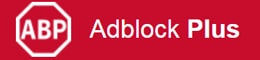
Пожалуй, самый известный блокировщик рекламы на просторах русскоязычного интернета.
Adblock Plus, поддерживающий широкий спектр веб-браузеров, используют более 10 млн человек.
Это программное обеспечение позволяет видеть некоторые приемлемые объявления с выбранных сайтов, чтобы помочь этим сайтам зарабатывать на рекламе и экономить на оплате хостинга. Вы сами можете решить, хотите ли вы видеть часть объявлений, или отключите их полностью. Блокировщик отлично справляется с файлами cookie, вредоносными сайтами, баннерами, всплывающими окнами и видеообъявлениями, рекламой Facebook и Youtube.
Для Google Chrome, Mozilla Firefox, Opera, Microsoft Edge, Safari, Yandex Browser и Maxthon.
- Поддержка белого списка
- Возможность скрывать элементы HTML, блокируя больший диапазон изображений
- Пользователи могут устанавливать свои правила фильтрации
- Использует больше памяти по сравнению с другими
- По умолчанию скрывает не все объявления
- Нужно использовать кнопку расширения браузера для блокировки определенных элементов, так как правая кнопка мыши доступна не для всего
VPN сервисы
Антивирусы
Источник: no-cybercrime.ru
Блокируем рекламу в браузере с adblock
С помощью программных средств можно определить, включен ли в браузере плагин (отображаются ли посетителю сайта рекламные блоки). Администрация некоторых страниц ограничивает просмотр контента для пользователей, активировавших режим скрытия баннеров.
Как установить адблок

Перейдите в список расширений. В Chrome для этого выберите иконку с тремя точками в верхнем правом углу экрана.
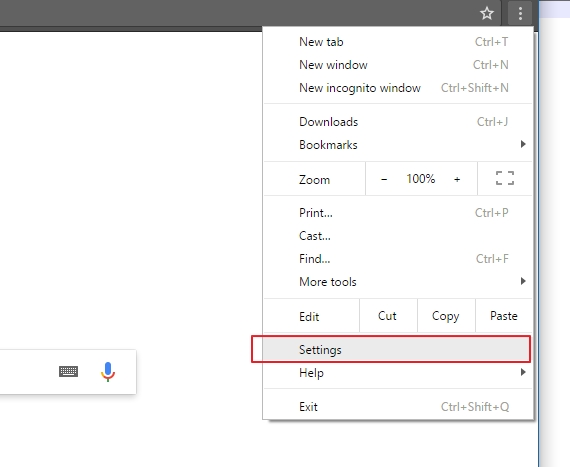
В появившемся меню перейдите в пункт «Настройки» (Settings).

Выберите пункт «Расширения» (Extensions). Пролистайте до конца страницы и перейдите по ссылке в магазин Chrome.
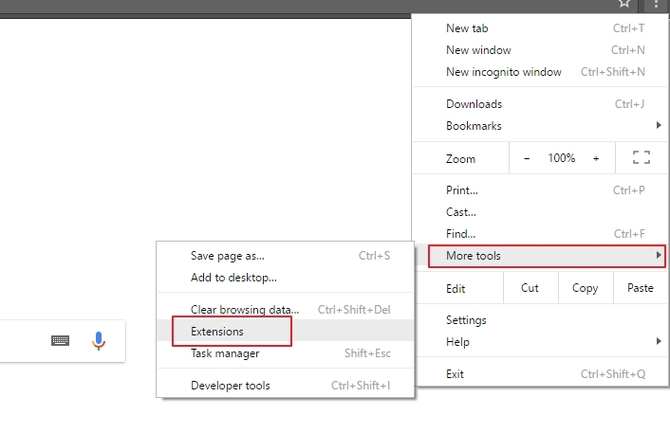
К списку расширений можно перейти альтернативным способом.

Нажмите на кнопку «Добавить».

Браузер спросит, действительно ли вы хотите инсталлировать дополнение. Подтвердите согласие, нажав кнопку.

В процессе установки откроется домашняя страница приложения. Разработчики предлагают внести пожертвование на развитие плагина. Приложение уже инсталлировано в браузер, вкладку можно просто закрыть.
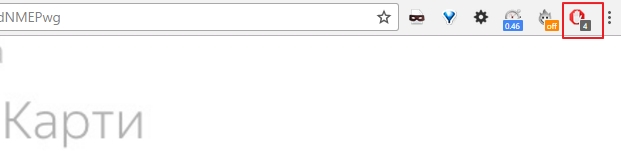
После установки в правой части экрана появится характерная иконка.
Настройки adblock для Google Chrome
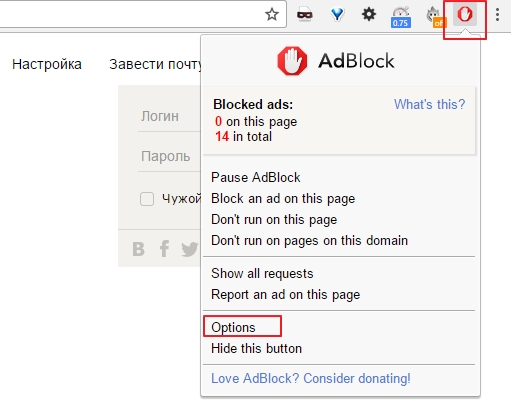
Левый клик по символу приложения покажет статистику по текущей странице. В нижней части доступен пункт «Настройки».
Блокируем сайты в Google Chrome
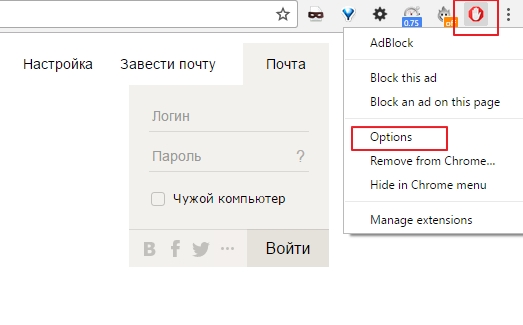
Правый клик по иконке расширения откроет техническое меню. Выберите пункт «Настройки» (Options).
Настройки адблок для фаерфокс
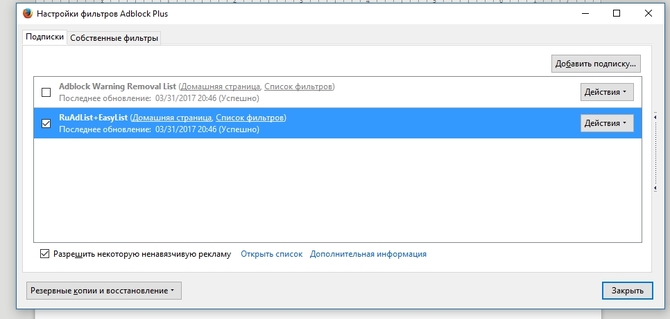
Дополнение блокирует баннеры согласно настроенным фильтрам. По умолчанию активны EasyList и RuAdList, часть ненавязчивых рекламных сообщений плагин пропускает.
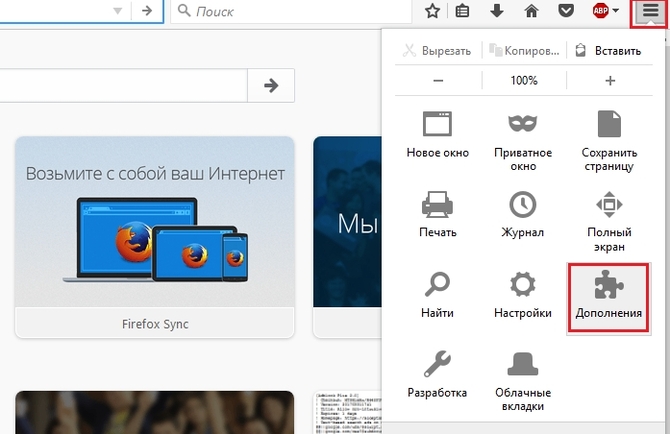
Чтобы самостоятельно настроить списки фильтрации, откройте список дополнений (через меню или зажав Ctrl+Shift+A).

В разделе настроек можно активировать автоматическое обновление плагина, изменить отображение иконки аддона на дополнительных панелях и отключить статистику.
Какие программы выпускает McAfee для защиты компьютерной техники
Для настройки фильтров кликните по одноименной кнопке. Быстро перейти к тому же меню можно по щелчку на значок плагина в правом верхнем углу браузера.
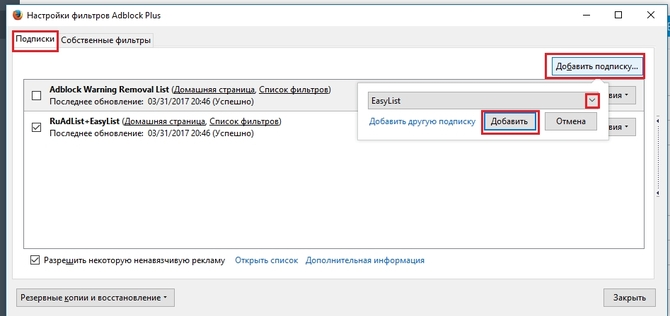
В раскрывшемся окне вверху справа есть опция «Добавить подписку». По щелчку на ней откроется список популярных и надежных сторонних фильтров (в том числе с локализацией по странам). Выберите нужный и нажмите «Добавить».
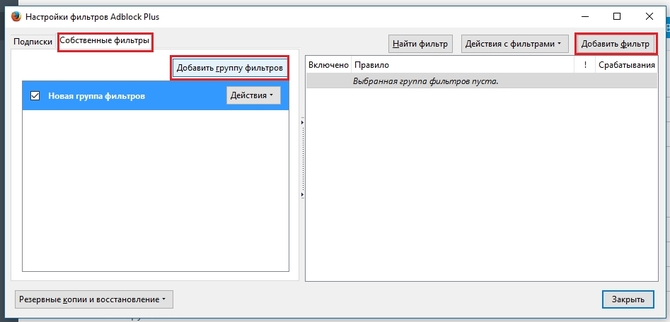
Для опытных пользователей в плагине предусмотрена возможность создания персональных списков и правил фильтрации.
Не подписывайтесь на все существующие варианты списков. Большое количество фильтров замедляет работу плагина. Для полноценного серфинга в сети достаточно активации 2-3 рекомендованных списков запрещенной рекламы.
Как отключить или включить плагин
Для отключения плагина перейдите в список расширений и снимите галочку в чекбоксе справа от названия. Для повторного включения активируйте тот же чекбокс.
Расширение можно временно деактивировать для отдельного сайта. Для этого кликните по иконке дополнения и выберите «Приостановить» (Pause).
Источник: composs.ru